TP-Link Archer C25: обзор, отзывы, настройка
Сегодня мы познакомимся с маршрутизатором TP-Link Archer C25 AC900. Это недорогой, двухдиапазонный роутер с хорошей производительностью. Посмотрел в интернет, и почему-то не нашел практически ни одного обзора, или инструкции по настройке роутера TP-Link Archer C25. Есть много информации о роутере TP-Link Archer C60, который мы уже обозревали. Эти модели очень похожи, особенно внешне.

Я решил не делать отдельную инструкцию о настройке Archer C25. Поэтому, если вы уже приобрели данный роутер, и не знаете как его настроить, то просто прокрутите страничку ниже. Там я коротко расскажу и покажу, что и как нужно делать. Так же, можете оставить свой отзыв в комментариях. Свой отзыв о TP-Link Archer C25 я оставлю в конце данной статьи. Ну а сначала небольшой обзор, и инструкция по настройке.
Обзор
На технических характеристиках я подробно останавливаться не будут. Вы можете посмотреть их в любом интернет-магазине, или на официальном сайте. Скорость по Wi-Fi: до 450 Мбит/с на частоте 2,4 ГГц, и до 433 Мбит/с на частоте 5 ГГц. Максимальная скорость LAN/WAN портов – 100 Мбит/с. Порты здесь не гигабитные. На роутере установлено 4 несъемные антенны. Три антенны транслируют сигнал на частоте 2,4 ГГц (мощность 3 дБи), и 1 на частоте 5 ГГц (мощность 5 дБи).
Роутер поставляется в большой коробке. Все из-за несъемных антенн, так как роутер сам по себе не большой.

Верхняя панель выполнена из бело-серого глянцевого пластика с интересной структурой. На лицевой панели находится логотип TP-Link и индикаторы работы роутера, которые горят зеленым цветом. Антенны, как и остальная часть корпуса сделаны из серого пластика.

Все порты и кнопки расположены сзади. Есть кнопка для отключения и включения Wi-Fi сети.

Крепления на стену к сожалению нет, как и резиновых ножек. Но, антенны складываются, так что при необходимости повесить роутер на стену можно что-то придумать.
Настройка Wi-Fi роутера TP-Link Archer C25
Чтобы зайти в панель управления роутера, и выполнить необходимые настройки, нам нужно сначала подключить к роутеру интернет, питание, и само устройство, с которого мы будем настраивать маршрутизатор.

Если вы хотите выполнить настройку с мобильного телефона, или планшета, то лучше всего это делать через приложение TP-LINK Tether, о котором я писал здесь: https://help-wifi.com/tp-link/nastrojka-i-upravlenie-routerom-tp-link-cherez-programmu-tp-link-tether/. Перед этим нужно подключить свое устройство к Wi-Fi сети, используя пароль, который указан на наклейке снизу роутера.
Чтобы зайти в настройки, откройте любой браузер и перейдите по адресу tplinkwifi.net (192.168.0.1). Указываем имя пользователя и пароль (заводские: admin и admin) и попадаем в панель управления. Можете сразу сменить язык на русский, или украинский.

Возможно, вам пригодится инструкция: как зайти в настройки роутера TP-Link?
Роутер сразу предложит сменить заводской пароль admin (который защищает настройки роутера). Советую это сделать.
Нам нужно настроить подключение к интернету (к интернет-провайдеру), если интернет через роутер не работает, а индикатор интернета горит оранжевым цветом. И нужно настроить Wi-Fi сеть. Сменить название и пароль. Это можно сделать в соответствующих разделах: "Базовая настройка" – "Интернет" и "Базовая настройка" – "Беспроводной режим". Но я буду использовать мастер быстрой настройки. Который будет открыт сразу после входа в панель управления. Еще его можно открыть нажав сверху на вкладку "Быстрая настройка".
В первом окне нужно указать свой часовой пояс.
Дальше очень важный момент. Нужно выделить тип подключения, которое использует ваш интернет-провайдер. У меня, например, Динамический IP-адрес. Я выбираю его и нажимаю "Далее". В моем случае не нужно задавать дополнительные настройки.
Если у вас например PPPoE, L2TP, PPTP, то нужно будет задать некоторые параметры, которые выдает провайдер. Имя пользователя, пароль, адрес сервера.
Очень важно задать правильные параметры для подключения к интернету. В противном случае, роутер не сможет подключится к интернету, и интернет на ваших устройствах работать не будет. А индикатор интернета будет гореть оранжевым цветом. А должен зеленым.
Дальше у нас настройка Wi-Fi сети. Точнее сетей, так как роутер у нас двухдиапазонный, и транслирует сеть на двух частотах: 2.4 GHz и 5 GHz.
Меняем название каждой сети и пароль к ней. Этот пароль будет использоваться для подключения к Wi-Fi. Если необходимо, можно отключить одну из сетей. Просто снимите галочку "Включить беспроводное вещание" возле ненужной сети.
Проверяем информацию, желательно записать пароль от Wi-Fi, и сохраняем настройки.
Все готово!
Настройка завершена.
Если вам нужна более подробная инструкция, то смотрите инструкцию на примере настройки TP-Link Archer C60. Там все подробно расписано.
Отзывы
Почему-то в интернете отзывов о TP-Link Archer C25 не очень много. Модель хорошая, панель управления простая и функциональная. Есть русский и украинский язык. В процессе настройки и работы я никаких проблем не заметил. Правда, у меня нет опыта в длительном использовании данного роутера, поэтому я надуюсь на ваши отзывы. Которые вы можете оставлять в комментариях ниже.
Возможно вам еще пригодится статья о выборе Wi-Fi роутера с 802.11ac (5 ГГц).
Если будут какие-то вопросы по статье, то задавайте их. Обязательно отвечу и постараюсь помочь!





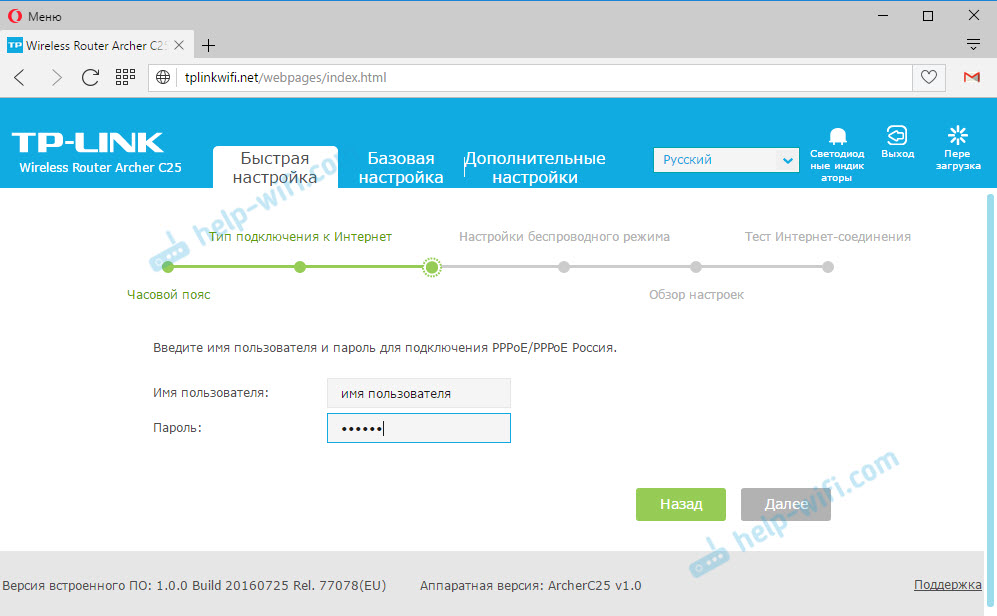



 9932
9932 Как подключить и настроить коммутатор (свитч) TP-Link? На примере TP-Link TL-SF1005D
Как подключить и настроить коммутатор (свитч) TP-Link? На примере TP-Link TL-SF1005D  Как сбросить настройки TP-Link Deco (Mesh Wi-Fi системы)?
Как сбросить настройки TP-Link Deco (Mesh Wi-Fi системы)?  Вход в настройки TP-Link Deco – 192.168.68.1 или tplinkdeco.net
Вход в настройки TP-Link Deco – 192.168.68.1 или tplinkdeco.net  Подключение и настройка Wi-Fi роутера TP-Link Archer AX23
Подключение и настройка Wi-Fi роутера TP-Link Archer AX23
Чому роутер ріже скорость з 100м до 25м?
То, что роутер режет скорость, это в принципе нормально. Но 25 Мбит/с это маловато. Хотя, возможно, это максимальная скорость для устройства, с которого вы проверяете скорость.
Это не понятно что плюётся подключение и часто горит красный значек подключения к нему инета,хотя все с подключением отлично
Спустя месяц перестал пускать в интерфейс. Логин-пароль вводишь, жмёшь ентер и ничего не происходит. Помогает только полный ресет, перенастройка, но через пару дней снова та же беда.
Плюс проблемы с работой по вайфаю телефонов Леново и Флай… После двух трех минут работы «нет соединения»… Выключив и включив вайфай — все оживает.
Как-то решили проблему? У меня тоже Леново не пускает.
Та же фигня,только с планшетом планшетом леново-пропадает вафля,а на айпаде и других смартфонах вопросов нет.
Асер и Сони тоже разрывает ви-фи, после нескольких минут использования. Но с компьютером и андроид-плейером по ви-фи работает стабильно! В чем беда?
очень сожалею,что приобрёл сей девайс на замену старенькому ХУАВЕЙ 319…. И дальность полёта у 319го повыше были и стабильность скорости на расстоянии. Ну этот вообще фуфел и за 950 грв…..(((((